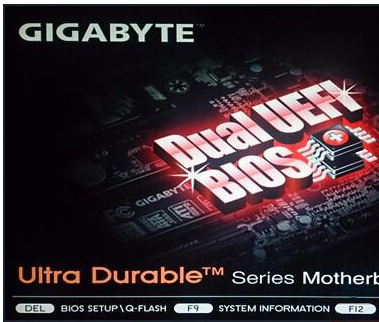很多朋友应该也都知道,想通过u盘启动盘来重装系统技嘉主板电脑我们就要先进入其主板设置u盘启动。那技嘉主板怎么设置u盘启动呢?下面小编就教下大家技嘉主板u盘启动设置教程。
1.在启动u盘中插入电脑usb接口,然后打开技嘉主板电脑,当开机画面出现时按DEL键进入uefibios界面。

2.进入uefibios界面后,将右上方的语言显示位置设置为“简体中文”项目。
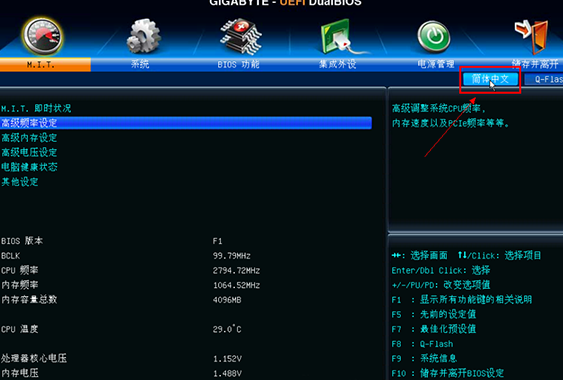
3.点击选择"bios特性"设置,然后点击"启动优先权#1"选项。
小白系统制作u盘给电脑装系统win10
当使用的win10系统出现故障无法进系统正常使用的时候,我们可以考虑给电脑装系统修复.那么怎么重装系统呢?下面小编就以小白装机工具为例,给大家演示下u盘重装win10系统教程.

4.启动优先权窗口在此时弹出,点击选择u盘名称选项(注意不要选择UEFI:开始时的u盘名称)。
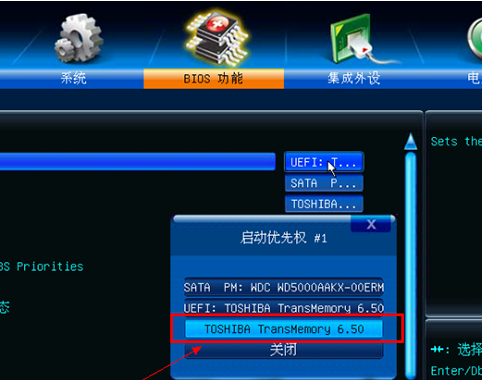
5.首次启动项更改为东芝u盘启动盘。

6.最后按F10快捷键并退出uefibios设置,在弹出的窗口中点击Yes按钮。

以上就是教你技嘉主板u盘启动设置教程,希望能帮助到大家。
以上就是电脑技术教程《教你技嘉主板u盘启动设置教程》的全部内容,由下载火资源网整理发布,关注我们每日分享Win12、win11、win10、win7、Win XP等系统使用技巧!u盘重装win10系统小白教程演示
想要重装win10系统,但是自己又不懂如何重装win10系统怎么办?有没有适合电脑小白教程操作呢?下面小编就以小白装机工具为例,给大家演示一个简单的u盘重装win10系统教程.